

Escrito por Gina Barrow, Última actualización: 15 de noviembre de 2021
Cada vez que abro varias aplicaciones en mi dispositivo, comienza a actuar y no responde. ¿Por qué se congela mi iPad? y como lo soluciono? Gracias.
La congelación suele ocurrir cuando hay demasiado tráfico en su dispositivo al mismo tiempo que ya no puede retener. O podría desencadenarse por otras razones. Lo que sea que haya causado que su iPad se congele es muy molesto. Si está en el mismo barco en este momento, aquí hay 4 formas prácticas y útiles que puede hacer para reparar un iPad congelado. ¡Sigue leyendo para descubrirlo!
Parte 1. ¿Por qué se congela mi iPad?Parte 2. 4 formas prácticas de reparar un iPad que se congelaParte 3. Resumen
Podría estar en medio de un juego, una película o cualquier tarea en su iPad cuando de repente deja de funcionar y el dispositivo ya no responde, no importa cómo lo intente. A veces, las aplicaciones fraudulentas también causan congelación. Es posible que su batería también necesite atención, lo que podría ser la razón por la que se está congelando. La lista continúa. Imagínese lo molesto que podría ser esto, especialmente cuando es la primera vez que lo experimenta. Por cierto, no es solo el iPad el que se sigue congelando, también podría ser tu iPhone. Muchos usuarios se quejan de que sus iPads se congelan más de lo habitual y es cada vez más frecuente. Hay muchas razones por las que el iPad se congela, pero estos son los factores más comunes:
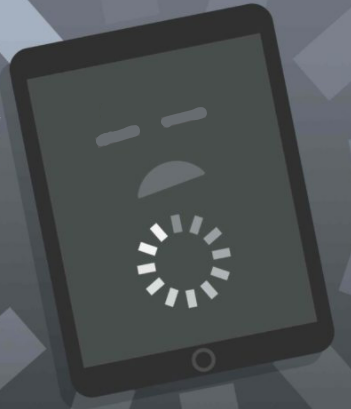
A partir de cualquiera de los signos anteriores, puede determinar fácilmente cómo diagnosticar y solucionar problemas de su iPad. ¡Continúe con las siguientes partes para ver qué método es ideal para usted!
Si notas que tu iPad se ha estado congelando un par de veces y ya te está molestando, ¿por qué no seguir adelante y arreglarlo sin salir de casa para ir a la tienda de Apple? Todos estos métodos de solución de problemas son fáciles de realizar y tienen numerosos tutoriales disponibles en línea.
Aquí hay 4 formas prácticas de reparar un iPad congelado:
Un restablecimiento completo es quizás el método más fácil cuando experimenta un dispositivo de congelación, hay enormes diferencias entre el restablecimiento completo y el restablecimiento de fábrica. No elimina sus datos. De hecho, un restablecimiento completo solo reinicia el iPad y actualiza su memoria.
Uno de los momentos más ideales para hacer un restablecimiento completo sería cuando el iPad se haya congelado. Es seguro hacerlo sin realizar una copia de seguridad del dispositivo.
Siga estos pasos sobre cómo reiniciar su iPad:
Si su iPad no tiene un botón de Inicio: presione y suelte simultáneamente los botones para subir y bajar el volumen, luego presione y mantenga presionado el botón superior hasta que aparezca el logotipo de Apple.
Si su iPad tiene un botón de inicio: mantenga presionados los botones de encendido y de inicio juntos hasta que aparezca el logotipo de Apple en la pantalla.
Las malas aplicaciones también pueden ser las culpables de que su iPad se congele. Tienden a estrellarse cada vez que los abres y te obligan a cerrarlos. Afortunadamente, hay una manera de determinar qué aplicaciones del iPad están funcionando mal.
Se llama iPad Analytics y así es como puede verificar las malas aplicaciones:
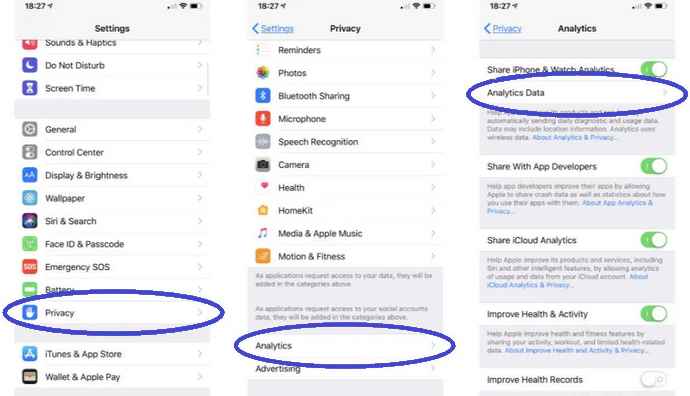
Si una aplicación aparece varias veces seguidas, entonces hay un problema de software con la aplicación específica. Es mejor desinstalar la aplicación y volver a instalarla. Sin embargo, si la misma aplicación se congela después de reinstalarla, es mejor eliminar la aplicación para evitar causar más problemas en el iPad.
A Modo DFU actualiza todo el código de su iPad y corrige muchos problemas relacionados con el software, incluida la congelación. Sin embargo, puede eliminar datos.
Para poner su iPad en modo DFU, siga estos pasos:
Alternativamente, puede utilizar Recuperación del sistema FoneDog iOS para arreglar su iPad. Este método es muy recomendable ya que no causa ninguna pérdida de datos. FoneDog iOS System Recovery corrige una variedad de problemas de iOS, incluido un iPad congelado.
Recuperación del sistema de iOS
Solucione varios problemas del sistema iOS como el modo de recuperación, el modo DFU, la pantalla blanca en bucle al inicio, etc.
Repare su dispositivo iOS a la normalidad desde el logotipo blanco de Apple, pantalla negra, pantalla azul, pantalla roja.
Solo arregla tu iOS a la normalidad, sin pérdida de datos.
Repare el error 3600 de iTunes, el error 9, el error 14 y varios códigos de error de iPhone
Descongele su iPhone, iPad y iPod touch.
Descargar gratis
Descargar gratis

Puede solucionar los siguientes problemas:
FoneDog iOS System Recovery es compatible con todos los tipos de iPad, iPhone y iPod. Consulte esta guía sobre cómo utilizar este software:
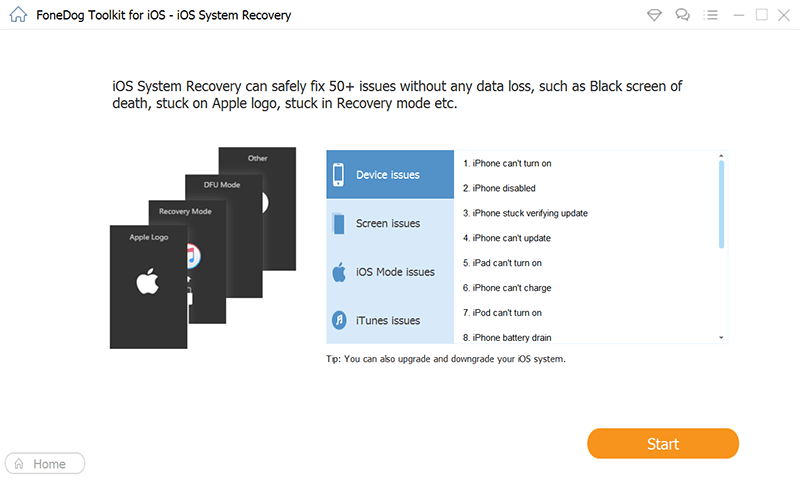
No tiene que hacer nada en este punto, pero espere hasta que FoneDog iOS System Recovery complete la reparación. Nunca uses ni desconectes el dispositivo mientras se esté solucionando el problema, ya que esto puede dañar tu iPad de forma permanente.
Una vez que vea que su iPad se ha reiniciado y hay una ventana emergente en la pantalla de la computadora que indica que el dispositivo está listo para funcionar, ¡ahora puede desconectarlo y verificar si la congelación ya está arreglada!
Asegúrese siempre de que su iPad funcione con su rendimiento óptimo realizando un seguimiento regular, como borrar o eliminar aplicaciones antiguas y archivos multimedia. De lo contrario, terminarás preguntándote, ¿Por qué se congela mi iPad??
Descargar gratisDescargar gratis
En este artículo, pudo aprender los 4 métodos prácticos para reparar un iPad congelado. Si lo ha notado, la mayoría de los métodos de solución de problemas implican hacer espacio en el dispositivo ordenando y manteniendo un programa a mano como Recuperación del sistema FoneDog iOS para ayudar a solucionar varios problemas de iOS.
La gente también Leer4 formas de transferir música desde su computadora a su iPhoneLas 5 formas más efectivas de transferir fotos de iPad a iPad
Comentario
Comentario
Recuperación del sistema de iOS
Reparar varios errores del sistema iOS en condiciones normales.
descarga gratuita descarga gratuitaHistorias de personas
/
InteresanteOPACO
/
SIMPLEDificil
Gracias. Aquí tienes tu elección:
Excellent
Comentarios: 4.7 / 5 (Basado en: 77 El número de comentarios)